Szüksége van a WMV átalakítására DVD-re? Az interneten található sok DVD-készítő eszközzel nem biztos, hogy tudod, melyiket érdemes választanod. Ez a bejegyzés bemutatja a 3 legjobb WMV-DVD átalakítót, amely segít létrehozni DVD-lemezt, DVD-mappát és ISO-fájlt saját WMV-videóddal.
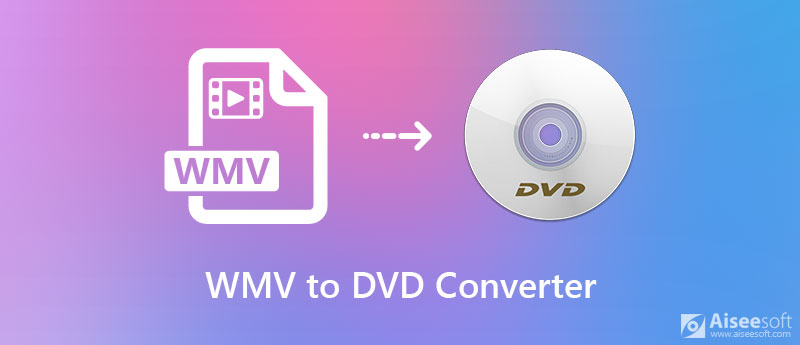
Burnova egy professzionális WMV-DVD konvertáló szoftver. Lehetővé teszi a WMV konvertálását DVD lemezre lenyűgöző konvertáló sebességgel és kiváló minőséggel. Amellett, hogy közvetlenül DVD-lemezen írja, a DVD-mappát és a DVD ISO-fájlt WMV, ASF, VOB, RM, RMVB videókkal is létrehozhatja. A létrehozott DVD bármilyen DVD-lejátszón jól lejátszható, minőségvesztés nélkül.

Letöltések
Burnova - A legjobb WMV to DVD Converter for Windows
100% biztonságos. Nincsenek hirdetések.
Ha tökéletesíteni szeretné a videót, mielőtt DVD-re írná, ez a szoftver többféle szerkesztési funkciót biztosít az Ön igényeihez. Például létrehozhat testreszabott DVD-menüt a menüsablonok kiválasztásával és a háttérkép / zene hozzáadásával. Ezenkívül szerkesztheti a forrásvideót, hozzáadhat audio műsorszámot és feliratot a cél-DVD-hez. Itt megmondjuk, hogyan lehet lépésről lépésre konvertálni és égetni a WMV-t DVD-re.



DVD-mappává vagy ISO-fájllá konvertáláshoz kattintson a „Mappa elérési útja” lehetőségre a DVD-mappa céljának beállításához, vagy jelölje be a „Mentés ISO-ként” opciót, és válassza ki a kimeneti mappát. A gyakori videókon kívül használhatod is HD videó DVD-re írása.

Ha olyan programot keres, amely DVD-t készíthet WMV-ből Mac-en, akkor kipróbálhatja a professzionális Aiseesoft-ot DVD Creator for Mac. Ez a WMV-DVD-átalakító bármilyen videót, hangot és képet szuper kiváló minőségű DVD-lemezekre, DVD-mappákba vagy ISO-fájlokba írhat. Sőt, testreszabhatja saját DVD-menüjét, szerkesztheti a videóeffektusokat, vagy felvehet hangsávokat és feliratokat a DVD-re.
100% biztonságos. Nincsenek hirdetések.
100% biztonságos. Nincsenek hirdetések.



A Zamzar WMV to DVD Converter egy ingyenes online eszköz, ahol ingyenesen konvertálhatja a WMV-t DVD-re. Ellenőrizze a DVD-fájl WMV-ből történő létrehozásának részletes lépéseit a Zamzar WMV-ről a DVD Converter-re ingyen online.
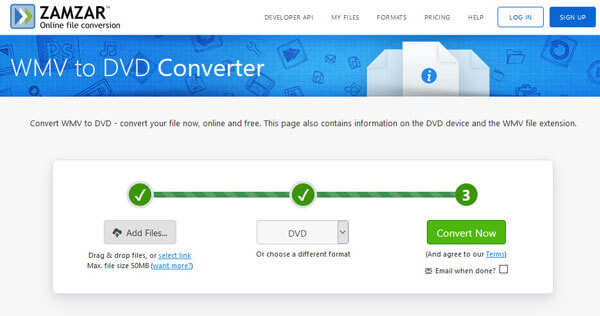
1. Lejátszanak WMV fájlokat a tévében?
Ha tudni szeretné, hogy a WMV fájlok lejátszhatók-e a TV-jén, ellenőriznie kell, hogy kompatibilis-e a számítógépes mód és a TV-kiegészítők.
2. Hogyan konvertálhatok egy WMV fájlt videóvá?
A WMV video konverterrel könnyedén konvertálhat WMV fájlokat bármilyen videókra. Töltse le számítógépére az Aiseesoft Video Converter Ultimate alkalmazást. Kattintson a Fájlok hozzáadása gombra a WMV fájl feltöltéséhez, majd kattintson a Formátum ikonra a kimeneti formátum kiválasztásához. Végül kattintson az Összes konvertálása gombra a WMV fájl konvertálásához más videó formátumba.
3. Hogyan lehet lejátszani egy WMV fájlt
WMV fájlokat játszhat le WMV játékosok mint a VLC Media Player, a DivX Player, a KMPlayer, az ELmedia Player, az MPlayer és az Aiseesoft Blu-ray Player.
Következtetés
Az oldal elolvasása után meg kell szereznie a legjobb megoldást saját DVD -inek WMV-vel történő létrehozásához Windows és Mac rendszeren. Remek DVD-író ajánlott a WMV DVD-re írására. Ha van valami jobb módszer, kérjük, hagyjon üzenetet nekünk.
WMV konvertálás / szerkesztés
1. WMV 2. WMV AVI-hoz 3. WMV az SWF-hez 4. WMV a DivX-hez 5. WMV-től MP4-ig 6. WMV-ről iPadre 7. A WMV a tűz meggyújtására 8. WMV-ről DVD-re 9. WMV-től MP3-ig 10. WMV szerkesztő 11. Alakítsa át a H.264-et WMV-re
A Burnova a professzionális DVD / Blu-ray író, amely videókat ír le a számítógépről DVD-re vagy Blu-ray lemezre / mappába / ISO fájlba, és videókat szerkeszt az égetés előtt.
100% biztonságos. Nincsenek hirdetések.